|
Распродажа
Соглашение
Молодая команда

Интернет-компания по продаже картриджей awella.ru
Вот уже более 26 лет наша компания успешно занимается продажей расходных материалов для оргтехники, продаем картриджи для копировальных аппаратов (для бизнеса : на Canon, HP, Epson, Brother, Samsung, Kyocera, Xerox, Panasonic, Minolta, Lexmark, OKI, Pantum, Ricoh, Toshiba) и бумаги для офисной техники по всей России, покупаем картриджи.
Мы предоставляем для своих клиентов:
консультации, гарантию, программу бонусов, быструю доставку в том числе и бесплатную доставку до удобной клиентам транспортной компании, более 1250 пунктов выдачи по всей России, выписку счета, экономию, сервис.
|
Устранение неполадок Samsung SCX-4720
Устранение замятия документа
Если при прохождении через автоподатчик произойдет замятие документа, на дисплее появится сообщение «Замятие докум.».
Ошибка подачи на входе в автоподатчик
1 Удалите всю бумагу из автоподатчика.
2 Откройте крышку автоподатчика.

3 Поверните шестеренку на правом конце ролика автоподатчика по направлению к автоподатчику и выньте ролик из гнезда. 2 Выньте из автоподатчика документ, осторожно потянув его влево и наружу.

4 Совместите левый конец ролика автоподатчика с гнездом и вставьте в гнездо правый край блока автоподатчика. Поверните шестеренку на правом конце ролика автоподатчика по направлению к входному лотку для документов.
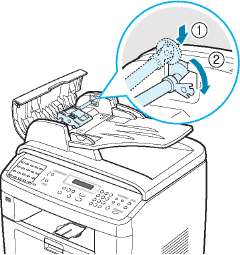
5 Закройте крышку автоподатчика. Вновь загрузите бумагу в автоподатчик.
Для предотвращения замятия документов, напечатанных на толстой, тонкой или смешанного типа бумаге, используйте стекло экспонирования.
Ошибка подачи на выходе из автоподатчика
1 Удалите всю бумагу из автоподатчика.
2 Отройте крышку стекла экспонирования, поверните фиксатор и удалите замятые листы из выходного лотка для документов.

3 Закройте крышку стекла экспонирования. Вновь загрузите бумагу в автоподатчик.
Ошибка ролика подачи
1 Удалите всю бумагу из автоподатчика.
2 Откройте крышку стекла экспонирования.
3 Поверните фиксатор, чтобы документ можно было легко вытащить, и аккуратно выньте бумагу, замявшуюся в ролике или рядом с ним, осторожно потянув ее вправо двумя руками.

4 Закройте крышку стекла экспонирования. Вновь загрузите бумагу в автоподатчик.
Замятие в лотке 1
1 Откройте и закройте переднюю дверцу. Устройство автоматически удалит смятую бумагу.
Если бумага не выходит, перейдите к шагу 2.
2 Откройте лоток 1, потянув его на себя.
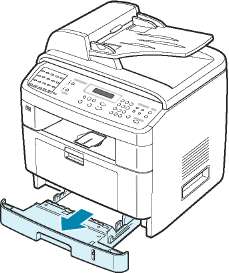
3 Удалите мятую бумагу, осторожно потянув ее наружу.
 Если замятая бумага удаляется с трудом или ее не видно, проверьте, не замялась ли она в области фьюзера.
4 Вставьте лоток для бумаги обратно до щелчка.
5 Откройте и закройте переднюю дверцу, чтобы возобновить печать.
Замятие в дополнительном лотке 2
1 Откройте дополнительный лоток 2, потянув его на себя.
2 Удалите мятую бумагу из устройства.
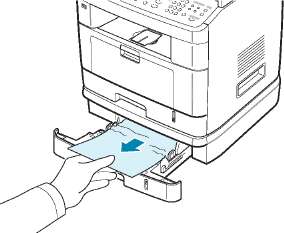 Если замятая бумага удаляется с трудом или ее не видно, перейдите к шагу 3.
3 Откройте стандартный лоток 1, потянув его на себя.
4 Извлеките бумагу, потянув ее на себя.
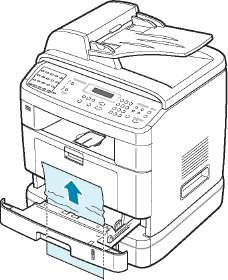
5 Вставьте лоток 1 обратно до щелчка.
6 Откройте и закройте переднюю дверцу, чтобы возобновить печать.
Замятие в области выхода бумаги
1 Откройте и закройте переднюю дверцу. Устройство автоматически удалит смятую бумагу.
Если бумага не выходит, перейдите к шагу 2.
2 Осторожно вытяните бумагу из переднего выходного лотка. Перейдите к шагу 6.

3 Если замятая бумага удаляется с трудом или ее нет в переднем выходном лотке, откройте заднюю дверцу.
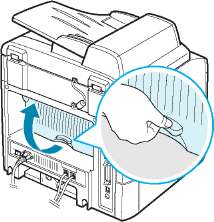
4 Удалите мятую бумагу, осторожно потянув ее на себя.

5 Закройте заднюю дверцу.
6 Откройте и закройте переднюю дверцу, чтобы возобновить печать.
Замятие в области фьюзера
Область фьюзера при работе нагревается. Будьте осторожны при удалении бумаги из устройства.
1 Откройте переднюю дверцу и вытяните его, аккуратно нажимая на него.

2 Удалите мятую бумагу, осторожно потянув ее наружу.

3 Замените и закройте переднюю дверцу. Печать автоматически возобновиться.

Замятие в многоцелевом лотке
Если при печати с использованием многоцелевого лотка устройству не удается обнаружить бумагу, на дисплее появляется сообщение «Замятие в МЦЛ». Это может означать, что бумага кончилась или неправильно загружена.
Если бумага подается неправильно, вытяните ее из устройства.

Для возобновления печати откройте и закройте переднюю дверцу.
Советы по предотвращению замятия бумаги
Замятия бумаги можно избежать, используя бумагу подходящего типа.
• Выполните действия, указанные в разделе «Загрузка бумаги». Убедитесь, что направляющие бумаги установлены правильно.
• Не загружайте в лоток слишком много бумаги. Стопка бумаги в лотке не должна превышать отметку ограничителя уровня бумаги на внутренней стороне лотка.
• Не вынимайте бумагу из лотка во время печати.
• Согните, разверните и выпрямите стопку бумаги перед загрузкой.
• Не используйте мятую, сырую или скрученную бумагу.
• Не загружайте бумагу различных типов в один лоток.
• Используйте для печати только рекомендованные материалы.
• Загружайте материалы для печати в лоток для бумаги печатной стороной вниз, а в многоцелевой лоток - печатной стороной вверх.
• Если при печати на бумаге формата A5 часто возникает замятие:
- загрузите бумагу в лоток так, как показано на рисунке;
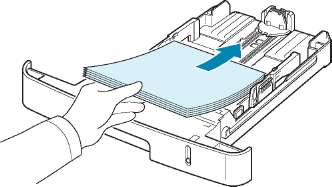
- установите для параметра «Ориентация» в окне свойств принтера значение Альбомная.
Сообщения об ошибках на дисплее
|
Дисплей
|
Смысл сообщения Способы устранения неполадок
|
|
|
|
|
|
Отменить? 1:Да 2:Нет
|
При сохранении документа в память произошло переполнение памяти.
|
Чтобы прекратить обработку факса, выберите значение «Да», нажав на кнопку 1.
Если страницы, которые удалось сохранить, необходимо отправить, выберите значение «Нет», нажав на кнопку 2. Несохраненные страницы следует отправить позже, когда освободится память.
|
|
[Ошибка связи]
|
Возникли проблемы со связью.
|
Попросите отправителя повторно переслать документ.
|
|
Функция отлож. заполнена
|
Очередь отложенных для передачи факсом документов заполнена.
|
Удалите ненужные задания отложенной передачи факсов.
|
|
Замятие докум.
|
Произошло замятие документа в автоподатчике.
|
Устраните замятие документа.
|
|
[Открыта дверца]
|
Передняя дверца закрыта не полностью.
|
Закройте дверцу до щелчка.
|
|
Повторите ввод
|
Введено недопустимое значение.
|
Введите правильное значение.
|
|
Низкая темпер.
|
Сбой в работе фьюзера.
|
Отключите шнур питания и вновь подключите его. Если проблема не устраняется, обратитесь в службу технической поддержки.
|
|
Ошибка: перегрев
|
|
[Перегрев]
|
|
Функция недопустима
|
Предпринята попытка использования комбинации функций, которые нельзя использовать одновременно.
|
Сократите число выбранных функций или используйте функции поочередно.
|
|
Группа недоступна
|
Предпринята попытка использования номера группового набора в случае, когда его использование невозможно (например, при назначении номеров для многоадресной рассылки).
|
Используйте только номера быстрого набора или введите номер с цифровой клавиатуры.
|
|
|
Смысл сообщения Способы устранения неполадок
|
|
|
|
|
[Несовместимо]
|
Удаленное устройство не поддерживает требуемую функцию (например, функцию отложенной передачи).
Кроме того, эта ошибка возникает, если удаленному устройству не хватает памяти для завершения запрошенной операции.
|
Убедитесь, что удаленное устройство может выполнять запрашиваемые функции.
|
|
[Замятие 1]
|
Замятие бумаги в области фьюзера.
|
Устраните замятие.
|
|
[Линия занята]
|
Удаленное устройство не отвечает или линия уже используется.
|
Повторите попытку через несколько минут.
|
|
[Ошибка линии]
|
Не удается соединиться с удаленным устройством или соединение прервано из-за проблем с телефонной линией.
|
Повторите попытку. Если проблема не устраняется, подождите около часа и повторите попытку. Или включите режим исправления ошибок.
|
|
Загрузите документ
|
Предпринята попытка начать копирование или передачу факса без загрузки документа в автоподатчик.
|
Загрузите документ в автоподатчик и повторите попытку.
|
|
[Ошибка LSU]
|
Ошибка в LSU (Laser Scanning Unit - блок сканирующего лазера).
|
Отключите шнур питания и вновь подключите его. Если проблема не устраняется, обратитесь в службу технической поддержки.
|
|
Память заполнена
|
Память устройства заполнена.
|
Удалите ненужные документы. Повторите попытку передачи после того, как свободной памяти станет больше. Или разделите передачу на несколько частей.
|
|
Замятие в МЦЛ
|
В многоцелевом лотке произошло замятие бумаги или неправильно осуществляется подача из многоцелевого лотка.
|
Устраните замятие. Или загрузите бумагу в многоцелевой лоток правильно.
|
Устранение других неполадок
В таблице перечислены некоторые неполадки и способы их устранения. Попробуйте устранить неисправность, следуя указаниям. Если проблема не устраняется, обратитесь в службу технической поддержки.
Неполадки при подаче бумаги
|
Неполадка
|
Способы устранения неполадок
|
|
|
|
|
Замятие бумаги во время печати.
|
Устраните замятие.
|
|
Листы бумаги слипаются.
|
• Убедитесь, что лоток для бумаги не переполнен. Лоток для бумаги вмещает до 250 листов бумаги в зависимости от ее толщины. • Используйте только бумагу рекомендованного типа. • Вытащите бумагу из лотка, согните ее или распустите, чтобы отделить листы друг от друга. • Бумага может слипаться при повышенной влажности.
|
|
Одновременная подача нескольких листов бумаги невозможна.
|
• Возможно, в лоток загружена бумага разного типа. Загружайте бумагу только одного типа, размера и плотности. • Если замяты несколько листов бумаги, устраните замятие.
|
|
Бумага не подается в устройство.
|
• Устраните препятствия внутри устройства. • Бумага неправильно загружена. Выньте бумагу из лотка и загрузите ее правильно. • В лотке слишком много бумаги. Выньте лишнюю бумагу из лотка и проверьте правильность работы картриджа • Бумага слишком толстая. Используйте только бумагу, подходящую для данного устройства.
|
|
Замятие бумаги повторяется.
|
• В лотке слишком много бумаги. Выньте лишнюю бумагу из лотка. Для печати на специальных материалах используйте многоцелевой лоток. • Используется бумага недопустимого типа. Используйте только бумагу, подходящую для данного устройства. • Внутри устройства скопились остатки бумаги. Откройте переднюю дверцу и удалите остатки бумаги.
|
|
Прозрачные пленки слипаются в области выхода бумаги.
|
Используйте только прозрачные пленки, специально разработанные для лазерных принтеров. Вынимайте прозрачные пленки сразу после выхода из устройства.
|
|
Конверты неправильно подаются в устройство.
|
Проверьте положение ограничителей по обеим сторонам конверта.
|
|
Неполадка Возможная причина
|
Способы устранения неполадок
|
|
Устройство подает материал для печати не из указанного лотка.
|
В окне свойств принтера неправильно задан источник бумаги.
|
В большинстве приложений выбрать источник бумаги можно в окне свойств принтера на вкладке Бумага. Укажите правильный источник бумаги.
|
|
Документ печатается слишком медленно.
|
Задание печати слишком сложное.
|
Уменьшите сложность документа или измените параметры качества печати.
Максимальная скорость печати аппарата -20 стр./мин для бумаги формата Letter и 20 стр./мин для бумаги формата A4.
|
|
Неправильно заданы параметры диспетчера очереди печати (в операционной системе Windows 98/Me).
|
В меню Пуск выберите пункт Настройка, а затем - Принтеры. Щелкните правой кнопкой мыши значок принтера Samsung SCX-4x20 Series PCL 6 и выберите в контекстном меню пункт Свойства. На вкладке Сведения нажмите кнопку Очередь. Установите нужные параметры очереди.
|
|
Половина страницы пуста.
|
Неправильная ориентация страницы.
|
Измените ориентацию страницы в приложении.
|
|
Размер бумаги не соответствует заданному размеру бумаги.
|
Убедитесь, что размер бумаги, указанный в параметрах драйвера принтера, совпадает с размером бумаги в лотке.
Также убедитесь, что размер бумаги, указанный в параметрах драйвера принтера, совпадает с размером бумаги, заданным в параметрах используемого приложения.
|
|
На печать выводится неправильный, искаженный или неполный текст.
|
Кабель принтера подключен неправильно или неисправен.
|
Отключите кабель и подключите его еще раз. Выведите на печать документ, который раньше был успешно напечатан. Подключите кабель и устройство к другому компьютеру и выведите на печать задание, которое заведомо должно быть напечатано успешно. Подключите новый кабель принтера.
|
|
Драйвер принтера выбран неправильно.
|
В меню выбора принтера в приложении проверьте, правильно ли выбран принтер.
|
|
Приложение работает неправильно.
|
Выведите задание на печать из другого приложения.
|
|
Операционная система работает неправильно.
|
Завершите работу Windows и перезагрузите компьютер. Выключите устройство и снова включите его.
|
|
Неполадка
|
Возможная причина
|
Способы устранения неполадок
|
|
|
|
|
|
Страницы выходят из принтера пустыми.
|
|
Перераспределите тонер.
При необходимости замените его.
|
|
Некоторые документы могут содержать пустые страницы.
|
Проверьте наличие пустых страниц в документе.
|
|
Неисправны некоторые компоненты устройства (например, контроллер или плата).
|
Обратитесь в службу технической поддержки.
|
|
В программе Adobe Illustrator неправильно печатаются изображения.
|
В приложении заданы неправильные параметры.
|
Установите флажок загружать как растр в окне Параметры TrueType на вкладке свойств графики.
|
Неполадки при копировании
|
Неполадка
|
Способы устранения неполадок
|
|
Копии слишком светлые или слишком темные.
|
С помощью кнопки Яркость выберите более темный или более светлый фон копий.
|
|
На копиях появляются линии, пятна или другие дефекты.
|
• Если эти дефекты присутствуют на исходном документе, кнопкой Яркость выберите более светлый фон копий. • Если на исходном документе нет этих дефектов, очистите блок сканирования.
|
|
Изображение на копии перекошено.
|
• Оригинал документа должен лежать на стекле экспонирования лицевой стороной вниз, в автоподатчике - лицевой стороной вверх. • Убедитесь, что бумага для копирования загружена правильно.
|
|
Устройство печатает пустые страницы вместо копий.
|
Оригинал документа должен лежать на стекле экспонирования лицевой стороной вниз, в автоподатчике - лицевой стороной вверх.
|
|
Изображение легко стирается с копии.
|
• Замените бумагу в лотке бумагой из новой пачки. • В помещении с высокой влажностью не оставляйте бумагу надолго внутри устройства.
|
|
Частые замятия бумаги при копировании.
|
• Распустите стопку бумаги, чтобы разделить листы, и переверните ее в лотке. Замените бумагу в лотке новой. Проверьте положение ограничителей для бумаги и при необходимости отрегулируйте их. • Убедитесь, что в лоток загружена бумага подходящей плотности.
Рекомендуется использовать бумагу плотностью 75 г/м2. • Проверьте, не осталось ли в устройстве обрывков бумаги после устранения замятия.
|
|
Тонер заканчивается.
|
• Исходные документы могут содержать картинки, сплошные цветные области или толстые линии. Например, при печати бланков, бюллетеней, брошюр и других подобных документов тратится больше тонера. • Возможно, устройство очень часто включают и выключают. • Во время копирования крышка стекла экспонирования не закрывается.
|
Неполадки при сканировании
|
|
Неполадка
|
|
|
Способы устранения неполадо
|
|
|
Сканер не работает.
|
• Сканируемый документ должен лежать на стекле экспонирования сканируемой стороной вниз, а в автоподатчике - сканируемой стороной вверх. • Возможно, для сканирования документа недостаточно памяти. Проверьте возможность сканирования документа с помощью функции предварительного сканирования. Уменьшите разрешение сканирования. • Проверьте правильность подключения кабеля параллельного интерфейса или USB. • Убедитесь, что кабель параллельного интерфейса или USB исправен. Подключите другой, заведомо исправный кабель. При необходимости замените кабель. • При использовании параллельного кабеля убедитесь, что он соответствует стандарту IEEE 1284. • Проверьте параметры сканера. Проверьте параметры сканирования в окне конфигурации программы SmarThru и убедитесь, что задание сканирования передается на нужный порт (например, LPT1).
|
|
Сканирование происходит слишком медленно.
|
• Проверьте, не печатает ли устройство полученные данные. Если это так, дождитесь окончания печати, прежде чем начать сканирование документа. • Изображения сканируются медленнее, чем текст. • В режиме сканирования скорость передачи данных уменьшается, так как для анализа и воспроизведения отсканированного изображения требуется много памяти. Включите в настройках BIOS компьютера режим ECP. Это позволит увеличить быстродействие.
|
|
Неполадка
|
Способы устранения неполадок
|
|
|
|
|
На экран выводится сообщение: • «Для устройства нельзя выбрать данный режим H/W» • «Порт используется другой программой» • «Порт отключен» • «Идет сканирование или печать отсканированных данных. Повторите попытку после завершения текущего задания» • «Недопустимый дескриптор» • «Ошибка сканирования»
|
• Идет копирование или печать данных. Повторите попытку после завершения этих заданий. • Выбранный порт уже используется. Перезагрузите компьютер и повторите попытку. • Неправильно подключен кабель принтера, или принтер выключен. Используйте кабель параллельного интерфейса с поддержкой двусторонней связи по стандарту IEEE 1284. • Драйвер сканера не установлен, или параметры операционной системы заданы неправильно. • Убедитесь, что устройство подключено правильно и на него подано питание. Затем перезагрузите компьютер. • Неправильно подключен кабель USB или устройство выключено. • Не допускается одновременное использование кабелей параллельного интерфейса и USB.
|
Неполадки при работе факса
|
|
|
|
Устройство не включается, дисплей и кнопки не работают.
|
• Отключите шнур питания и подключите его снова. • Убедитесь, что в розетке есть питание.
|
|
Нет гудка на линии.
|
• Проверьте правильность подключения устройства к телефонной линии. • Проверьте, работает ли телефонная розетка. Для этого подключите к ней другой телефон.
|
|
Номера,сохраненные в памяти, набираются неправильно.
|
Проверьте, правильно ли сохранены номера в памяти.
|
|
Документ не подается в устройство.
|
• Убедитесь, что документ не помят и правильно вставлен в устройство. Проверьте размер и толщину документа. • Убедитесь, что крышка автоподатчика плотно закрыта.
|
|
Факсы не принимаются автоматически.
|
• Необходимо выбрать режим «Факс». • В лотке должна быть бумага. • Проверьте, нет ли на дисплее сообщения «Память заполнена».
|
|
|
Способы устранения неполадок
|
|
|
|
Факс не отправляется.
|
• Документ должен быть загружен в автоподатчик или помещен на стекло экспонирования. • На дисплей должно выводиться сообщение «TX». • Убедитесь, что принимающий факс может принять отправляемый факс.
|
|
Принятый факс имеет плохое качество или на нем есть непропечатанные места.
|
• Устройство, отправившее факс, работает неправильно. • Возникли помехи на линии из-за плохого качества связи. • Проверьте исправность устройства, сделав копию. • Тонер закончился. Замените его на новый.
|
|
Некоторые слова на принятом факсе растянуты.
|
На устройстве, отправившем факс, возникло временное замятие документа.
|
|
На отправляемых документах возникают линии.
|
Проверьте, не загрязнено ли стекло сканирования, и при необходимости очистите его.
|
|
Устройство набирает номер, но соединение с удаленным факсом установить не удается.
|
Удаленное устройство может быть отключено, в нем может не быть бумаги или оно не может принимать входящие звонки. Попросите пользователя удаленного устройства решить проблему.
|
|
Документы не сохраняются в памяти.
|
Возможно, для сохранения документа недостаточно памяти. Если на дисплее появилось сообщение «Память заполнена», удалите из памяти все ненужные документы и затем повторите попытку сохранить документ в памяти.
|
|
В нижней части каждой страницы или на следующих страницах появляются пустые области с небольшой полоской текста сверху.
|
Возможно, для пользовательских настроек бумаги были заданы неправильные параметры.
|
Решение проблем при сетевом сканировании
|
|
|
|
Не удается найти файл отсканированного изображения.
|
Проверьте место хранения файла на вкладке Дополнительно окна Свойства программы Диспетчер сетевого сканирования Samsung.
|
|
|
Решения
|
|
|
|
Не удается найти файл изображения после сканирования.
|
Проверьте наличие на компьютере приложения для работы с файлом отсканированного изображения.
Для того чтобы открывать изображение сразу же после сканирования, установите флажок «Открыть изображение после сканирования» на вкладке Дополнительно окна Свойства программы Диспетчер сетевого сканирования Samsung.
|
|
Не удается открыть файл справки.
|
Для просмотра справки необходим браузер Internet Explorer версии 4 с установленным пакетом Service Pack 2 или выше.
|
|
Не удается запустить программу Диспетчер сетевого сканирования Samsung.
|
Проверьте версию операционной системы.
Программа поддерживает операционные системы Windows 98/Me/NT 4.0/2000/XP.
|
<<<назад
далее>>>
при использовании материалов ссылка на сайт компании awella.ru обязательна
Помогла информация на сайте ? Оставьте отзыв о работе нашей компании ! Это можно сделать в яндекс браузере и это простимулирует работников нашей компании (ответственные получат бонусы), которые собирали ее для вас! Спасибо !
|
Мы используем файлы cookie
Это помогает нам анализировать трафик и делать сайт удобнее для вас. Продолжая просмотр, вы соглашаетесь с нашей правовой информацией.
 |